PC를 재설정하는 동안 문제가 발생했습니다. [해결됨]
잡집 / / November 28, 2021
PC 오류를 재설정하는 동안 문제가 발생했습니다. Windows 10에는 Windows를 공장 기본 구성으로 복원하는 "PC 초기화" 옵션이 포함되어 있습니다. 이 옵션은 Windows를 다시 설치해야만 해결할 수 있는 Windows의 오류를 빠르게 해결하는 데 사용됩니다. PC 초기화는 Windows를 처음부터 다시 설치하는 것보다 Windows를 수정하는 더 빠른 방법입니다. 그러나 PC 재설정 옵션이 작동하지 않으면 어떻게됩니까? PC를 재설정하는 동안 "PC를 재설정하는 동안 문제가 발생했습니다." 오류가 발생하고 다시 시작한 후에는 다음으로 부팅할 수 없습니다. 윈도우.
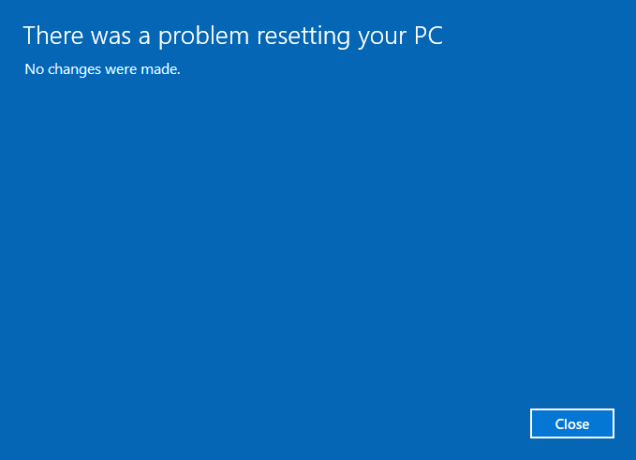
이 문제는 Microsoft 자체에서 제공한 다음 조건으로 인해 발생할 수 있습니다(따라서 문제를 알고 있다고 가정하는 것이 안전합니다).
- 귀하의 PC는 Windows 10이 사전 설치된 상태로 제공되며 Windows 7 또는 Windows 8.1에서 업그레이드되지 않았습니다.
- PC 제조업체는 사전 설치된 응용 프로그램에 필요한 디스크 공간을 줄이기 위해 압축을 활성화했습니다.
- Windows 10의 "복구 드라이브 만들기" 기능을 사용하여 USB 복구 드라이브를 만들었습니다.
- PC를 USB 복구 드라이브로 부팅하고 문제 해결 > 이 PC 재설정 > 모두 제거를 선택했습니다.
위의 조건에서 "PC를 재설정하는 동안 문제가 발생했습니다"라는 오류 메시지와 함께 재설정이 실패하고 Windows로 부팅할 수 없습니다. 어쨌든, 시간을 낭비하지 않고 실제로 해결하는 방법을 살펴보겠습니다. 아래 나열된 문제 해결 가이드로 PC 오류를 재설정하는 데 문제가 있었습니다.
내용물
- PC를 재설정하는 동안 문제가 발생했습니다. [해결됨]
- 방법 1: 시작/자동 복구 실행
- 방법 2: 부팅 이미지 수정 및 BCD 재구축
- 방법 3: 시스템 파일 검사기(SFC) 실행 및 디스크 검사(CHKDSK)
- 방법 4: 시스템 복원 수행
- 방법 5: 시스템 및 소프트웨어 레지스트리 하이브 이름 바꾸기
- 방법 6: 드라이브에서 복구
- 방법 7: 복구 USB를 사용하여 PC 복구
- 방법 8: Windows 10 설치 복구
PC를 재설정하는 동안 문제가 발생했습니다. [해결됨]
방법 1: 시작/자동 복구 실행
1. Windows 10 부팅 가능한 설치 DVD를 넣고 PC를 다시 시작합니다.
2. CD 또는 DVD에서 부팅하려면 아무 키나 누르라는 메시지가 표시되면 아무 키나 눌러 계속합니다.

3. 언어 기본 설정을 선택하고 다음을 클릭합니다. 복구를 클릭 왼쪽 하단에 있는 컴퓨터.

4. 옵션 선택 화면에서 문제 해결.

5. 문제 해결 화면에서 고급 옵션.

6.고급 옵션 화면에서 자동 복구 또는 시동 복구.

7.기다립니다 Windows 자동/시동 복구 완벽한.
8. 다시 시작하면 성공적으로 수정 PC 오류를 재설정하는 동안 문제가 발생했습니다. 그렇지 않은 경우 계속하십시오.
또한 읽기 자동 복구를 수정하는 방법은 PC를 복구할 수 없습니다.
방법 2: 부팅 이미지 수정 및 BCD 재구축
1. 다시 방법 1을 사용하여 명령 프롬프트로 이동하고 고급 옵션 화면에서 명령 프롬프트를 클릭합니다.

2. 이제 다음 명령을 하나씩 입력하고 각 명령 다음에 Enter 키를 누릅니다.
a) bootrec.exe /FixMbr. b) bootrec.exe /FixBoot. c) bootrec.exe /RebuildBcd

3. 위의 명령이 실패하면 cmd에 다음 명령을 입력합니다.
bcdedit /export C:\BCD_Backup. c: CD 부팅. 속성 bcd -s -h -r. ren c:\boot\bcd bcd.old. bootrec /RebuildBcd

4. 마지막으로 cmd를 종료하고 Windows를 다시 시작합니다.
5. 이 방법은 수정 PC 오류를 재설정하는 동안 문제가 발생했습니다. 그러나 그것이 당신을 위해 작동하지 않으면 계속하십시오.
방법 3: 시스템 파일 검사기(SFC) 실행 및 디스크 검사(CHKDSK)
1. 위의 방법을 사용하여 Windows 설치 디스크를 사용하여 명령 프롬프트를 엽니다.

2. cmd에 다음 명령을 입력하고 각 명령 다음에 Enter 키를 누릅니다.
sfc /scannow /offbootdir=c:\ /offwindir=c:\windows. chkdsk C: /f /r /x
참고: Windows가 현재 설치된 드라이브 문자를 사용해야 합니다. 또한 위의 명령 C: 는 디스크 검사를 실행할 드라이브이며, /f는 관련된 오류를 수정할 수 있는 권한을 chkdsk하는 플래그를 나타냅니다. 드라이브를 사용하여 /r chkdsk가 불량 섹터를 검색하고 복구를 수행하도록 하고 /x는 디스크 검사를 시작하기 전에 드라이브를 마운트 해제하도록 지시합니다. 프로세스.

3. 명령 프롬프트를 종료하고 PC를 다시 시작합니다.
방법 4: 시스템 복원 수행
1. Windows 설치 미디어 또는 복구 드라이브/시스템 복구 디스크를 넣고 l환경 설정을 클릭하고 다음을 클릭합니다.
2.클릭 수리하다 컴퓨터가 하단에 있습니다.

3. 이제 선택 문제 해결 그리고 고급 옵션.
4..마지막으로 “시스템 복원"를 누르고 화면의 지시에 따라 복원을 완료합니다.

5. PC를 다시 시작하면 이 단계에서 수정 PC 오류를 재설정하는 중에 문제가 발생했습니다.
방법 5: 시스템 및 소프트웨어 레지스트리 하이브 이름 바꾸기
1. 고급 옵션 화면에서 명령 프롬프트를 엽니다.

2. 및 cmd에 다음 명령을 입력하고 Enter 키를 누릅니다.
cd %windir%\system32\config ren 시스템 system.001 ren 소프트웨어 소프트웨어.001
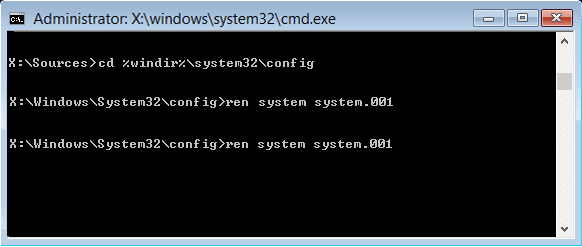
3. cmd를 닫으면 Windows 복구 환경 화면.
4. 계속 옵션을 선택하여 Windows로 부팅하고 재부팅 후 다음을 수행할 수 있습니다. 수정 PC 오류를 재설정하는 중에 문제가 발생했습니다.
방법 6: 드라이브에서 복구
참고: 이 방법은 모든 개인 파일을 삭제할 수 있으므로 절대적으로 확신하는 경우에만 따르십시오.
1. USB 복구 드라이브를 컴퓨터에 삽입하고 PC를 다시 시작합니다.
2. CD 또는 DVD에서 부팅하려면 아무 키나 누르라는 메시지가 표시되면 아무 키나 눌러 계속합니다.

3. 언어 기본 설정을 선택하고 다음을 클릭합니다. 복구를 클릭 왼쪽 하단에 있는 컴퓨터.

4. 옵션 선택 화면에서 문제 해결.

5. 문제 해결 화면에서 고급 옵션.

6. 고급 옵션 화면에서 드라이브에서 복구 선택을 클릭하거나 시스템 이미지 복구.
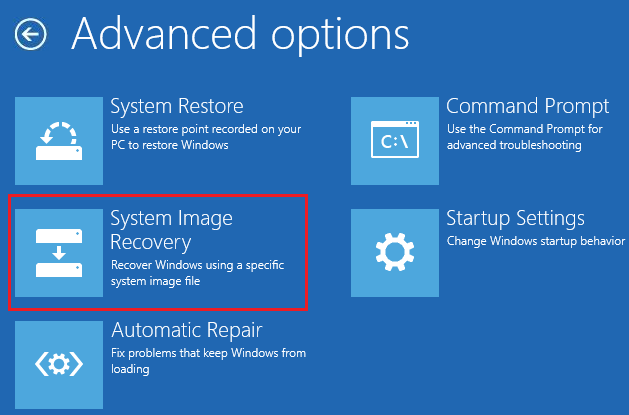
7. 화면의 지시에 따라 계속 진행합니다.
방법 7: 복구 USB를 사용하여 PC 복구
1. USB 복구 드라이브를 컴퓨터에 연결합니다.
2.열기 명령 프롬프트 고급 옵션 화면에서

3.종류 메모장 cmd에 입력하고 Enter 키를 누릅니다.
4. 이제 메모장 클릭 파일 그런 다음 선택 열려있는.
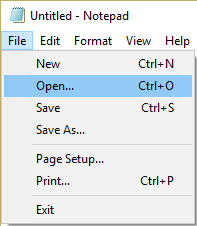
5.선택 모든 파일 파일 이름 옆의 드롭다운에서 Windows로 부팅하는 데 사용하는 USB 드라이브 문자를 찾습니다.
6. 드라이브 문자를 알게 되면 입력하고 Enter 키를 누릅니다. 예를 들어 드라이브 문자가 F: 인 경우 입력하고 Enter 키를 누릅니다.
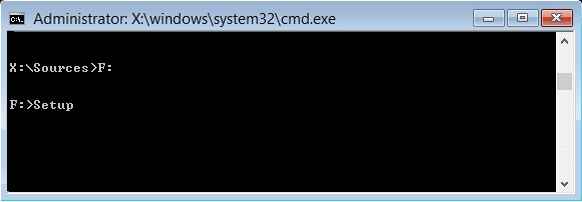
7.지금 입력 설정 Enter 키를 누릅니다.
8. Windows 설치 설정이 열립니다. 화면의 지시에 따라 Windows를 다시 설치하거나 새로 설치하십시오.
방법 8: Windows 10 설치 복구
위의 해결 방법 중 어느 것도 효과가 없으면 HDD는 정상이지만 오류가 표시될 수 있습니다.PC를 초기화하는 중에 문제가 발생했습니다” HDD의 운영 체제 또는 BCD 정보가 어떻게든 지워졌기 때문입니다. 글쎄, 이 경우에 당신은 시도 할 수 있습니다 복구 설치 Windows 그러나 이것이 실패하면 남은 유일한 해결책은 Windows의 새 복사본을 설치하는 것입니다(새로 설치).
당신을 위해 추천 된:
- Windows 업데이트 오류 코드 0x80072efe 수정
- Windows 10에서 폴더 보기 설정이 저장되지 않는 문제 수정
- Windows 스토어 오류 코드 0x803F8001을 수정하는 방법
- Windows 10에서 가장 많이 사용되는 앱 표시 설정이 회색으로 표시되는 문제 수정
그것이 당신이 성공적으로 PC를 재설정하는 동안 문제가 발생했습니다. [해결됨] 그러나 이 게시물과 관련하여 여전히 질문이 있는 경우 댓글 섹션에서 자유롭게 질문하세요.
![PC를 재설정하는 동안 문제가 발생했습니다. [해결됨]](/uploads/acceptor/source/69/a2e9bb1969514e868d156e4f6e558a8d__1_.png)


